
Si estás escribiendo un ensayo usando el Directrices de APA , su texto tendrá que ser doble espaciado. Puede aplicar un doble espaciado a texto en Google Docs (y guardarlo como el estilo predeterminado) en solo unos pocos clics.
[dieciséis] Cómo doble espacio el actual Google DocPara aplicar doble espaciado al texto en su documento actual de Google Docs, primero, seleccione el texto. Puede hacer esto haciendo clic y arrastrando el cursor sobre el texto. Para seleccionar rápidamente todo el texto, use el acceso directo de teclado "CTRL + A" ("CTRL + A" ("CTRL + A" en MAC).
El texto se resalta azul cuando se selecciona.
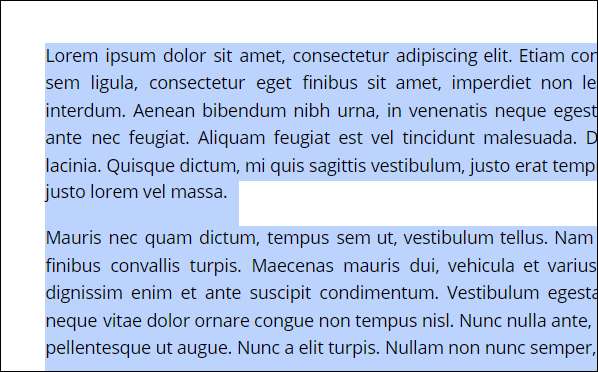
A continuación, haga clic en el icono "Espacio de línea" (una flecha y tres líneas) en la barra de herramientas.
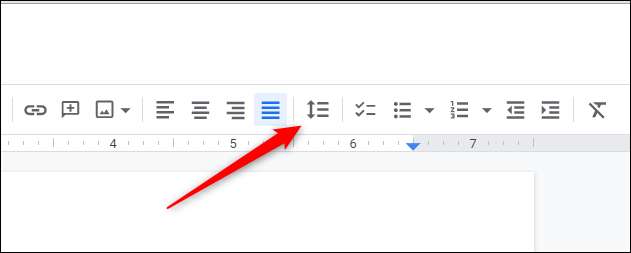
En el menú desplegable que aparece, haga clic en "Doble".
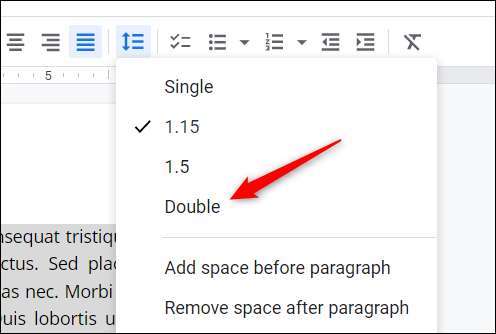
El texto seleccionado es ahora doble espaciado.
RELACIONADO: La guía para principiantes de Google Docs.
[dieciséis] Cómo configurar el "espacio doble" como predeterminadoSi usa con frecuencia un espacio de línea de doble espaciado, puede configurarlo como el estilo predeterminado para nuevos documentos en Google Docs. Para hacerlo, abra un archivo de Google Doc que ya tiene doble espacio aplicado, o continúe con aplicarlo ahora .
A continuación, haga clic en "Formato" en la barra de menú.
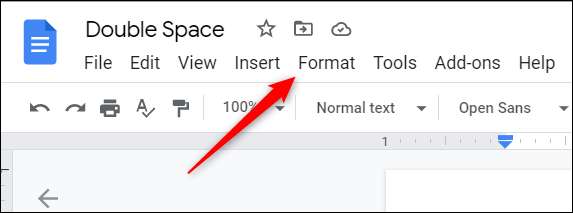
Aparecerá un menú desplegable. Coloque su cursor sobre la opción de "estilos de párrafo". Aparecerá un submenú. Coloque su cursor sobre "Opciones" en la parte inferior del menú.
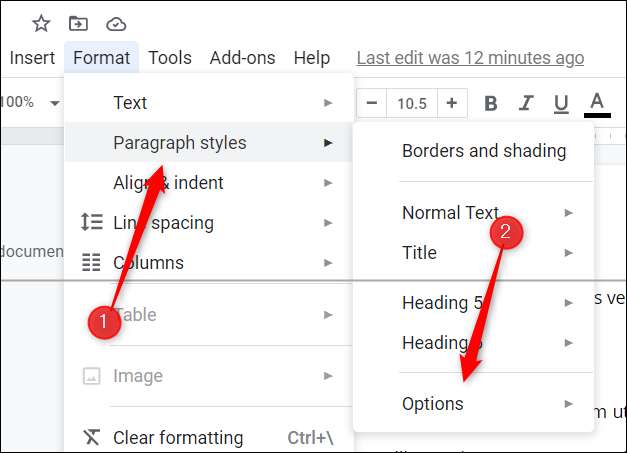
Aparecerá otro submenú. Aquí, haga clic en "Guardar como mis estilos predeterminados".

Ahora, cuando crea un nuevo documento en Google Docs, el espaciado de línea predeterminado será doble espaciado. Para los documentos que ya existen, sin embargo, deberá aplicar manualmente el doble espaciado.
Eso es todo al respecto. Ya sea para un ensayo en estilo APA, para un maestro que insiste en doble espaciado, o por preferencia personal, su documento ahora está disponible de doble espacio. Todo lo que queda por hacer ahora es Compártelo !
RELACIONADO: Cómo compartir enlaces a su Google Doc como PDF







